很多老师对几何画板都是非常熟悉的,但是一些新手朋友还不知道在几何画板中怎样添加自定义工具,那就来下文学习一下吧。
1.首先,你需要下载一个装有各种自定义工具的文件夹。
2.将下载的工具文件夹放到几何画板安装目录下,打开几何画板软件,在自定义工具点击“选择工具文件夹”。
3.在弹出的对话框中找到你放在安装目录下的工具文件夹,单击选中该文件,然后点击“选择”。
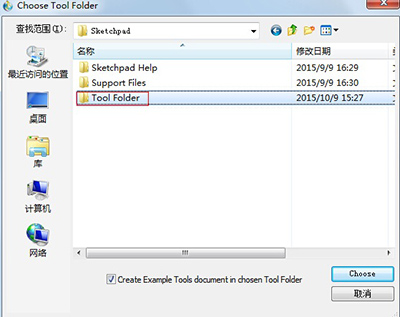
几何画板
在安装目录找到工具文件夹“Tool Folder”并选择
4.稍等片刻会弹出添加成功的提示窗口,点击“确定”即可。
温馨提示:若弹出提示“所请求的文件无法创建”的对话框,只需按确定即可。
以上就是在几何画板中添加自定义工具的具体操作,希望可以帮助到大家。
 天极下载
天极下载





































































 腾讯电脑管家
腾讯电脑管家
 火绒安全软件
火绒安全软件
 自然人电子税务局(扣缴端)
自然人电子税务局(扣缴端)
 向日葵远程控制软件
向日葵远程控制软件
 微信电脑版
微信电脑版
 桌面百度
桌面百度
 CF活动助手
CF活动助手
 暴雪战网客户端
暴雪战网客户端
